오늘은 토스모바일이 아닌 다이소에서 산 유심으로 KT고고비 모바일 알뜰폰 가입하는 방법을 차근차근 보여드리려 합니다.
4개월의 토스모바일 이벤트 요금이 끝나서 이사 갈 알뜰폰 사업자를 물색해 보았답니다.
알뜰폰 사업자가 이렇게 많은 줄 몰랐네요.
알아보기 귀찮고 복잡해서 그냥 “다 있는” 다이소에서 그냥 구매!
✔️ 유심은 다이소뿐 아니라 알뜰폰 홈페이지를 통해서, 또는 편의점에서도 구매가 가능해요.
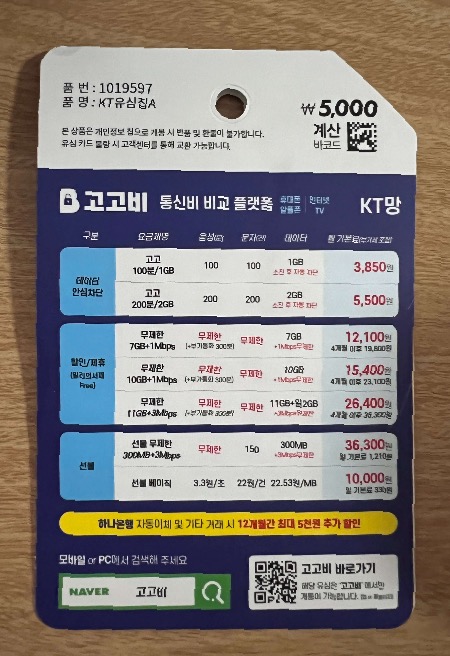
선택이유
알뜰폰 사업자가 너무 많아서 그냥 다이소에서 유심구매
밀리의 서재도 이용가능한 KT통신망인 고고비를 선택
물론 요금제도 확인해봄 ㅋ
유심에 적혀있는 요금제 뿐 아니라 다른 요금제로 있어요.
준비물
- 유심
- 유심을 꺼낼 수 있는 유심핀 : 구매한 유심에는 동봉되어 있지 않으니 집에서 찾아야 함
- 신분증 (발급일자 정보)
- 결제수단정보 (통장정보 또는 카드정보)
가입순서
- step 1. 고고비(고고팩토리) 요금제 선택
- step 2. 온라인 가입 신청서 작성 : 약관동의-본인확인-신청정보-신청확인
- step 3. 가입확인 및 개통요청
- step 4. 개통완료
step 1. 고고비(고고팩토리) 요금제 선택
크롬으로만 들어가야 합니다!
(유심 봉투 QR로 들어가셔도 돼요.)

저는 KT통신망 유심을 구매했으므로

크롬 브라우저에서 고고비를 검색해 주세요.
어플은 따로 없습니다.
크롬에서 검색하면 두 개가 나오는데 둘 다 클릭하셔도 되지만 위의 빨간 박스를 클릭해 주시는 게 바로 요금제 선택 화면으로 넘어간답니다.
여러 종류의 요금제가 있는데 내가 가입하려는 요금제를 고릅니다. 저는 7GB + 밀리의 서재 이용권이 제공되는 19,800원짜리 요금제를 가입해 볼게요.
파란색 가입하기 버튼을 누르면 바로 온라인 가입신청서 화면으로 넘어갑니다.

step 2. 온라인 가입 신청서 작성
약관동의-본인확인-신청정보-신청확인의 순서로 진행이 됩니다.
우리가 통신사에서 가입신청서에 내 개인정보 제공동의, 결제정보 적고 직원에게 신분증 제시하는 일련의 순서와 동일하다고 생각하시면 됩니다.
다만 온라인이다 보니 나의 정보를 동의하기 위해서는 본인 명의의 신용카드(체크카드 안됨) 또는 간편 인증서로 인증하는 단계가 있습니다.
어렵지 않~아~요~!
가입하기 버튼을 누르자 내가 선택한 요금제를 확인시켜 주고 약관동의할 수 있는 창으로 넘어가요.

!! 알뜰폰 유의점은 4개월 동안 번호이동을 할 수 없다고 아주 작게 쓰여있네요. 사실, 이 번호이동제한 부가서비스 강제가입이 주의점이자 단점이에요.
약관동의를 하고 나면 본인확인 단계로 넘어갑니다.

이름, 주민번호 적고 실명인증하고
본인확인은 주민등록증으로
고객인증은 신용카드로도 할 수 있으나 저는 간편 인증으로 진행합니다.


네이버인증으로 진행해서 인증성공하면
신청한 요금제 다시 한번 확인해 주고.

구매한 유심 정보를 입력할 차례

유심 정보도 입력하고 유심 사진도 업로드해 주세요. (둘 다 필수)

가입유형에 번호이동을 선택해 주세요~ 이전 쓰던 번호를 그대로 사용할 거니까요.


이렇게 요금납부정보까지 다 입력하고 유효성 체크까지 하면 온라인 가입 신청서는 끝!
이후는 어떤 화면인지 기억인지 안 나네요. ㅎ
step 3. 가입확인 및 개통요청
가입을 완료하면 카톡으로 알림이 와요
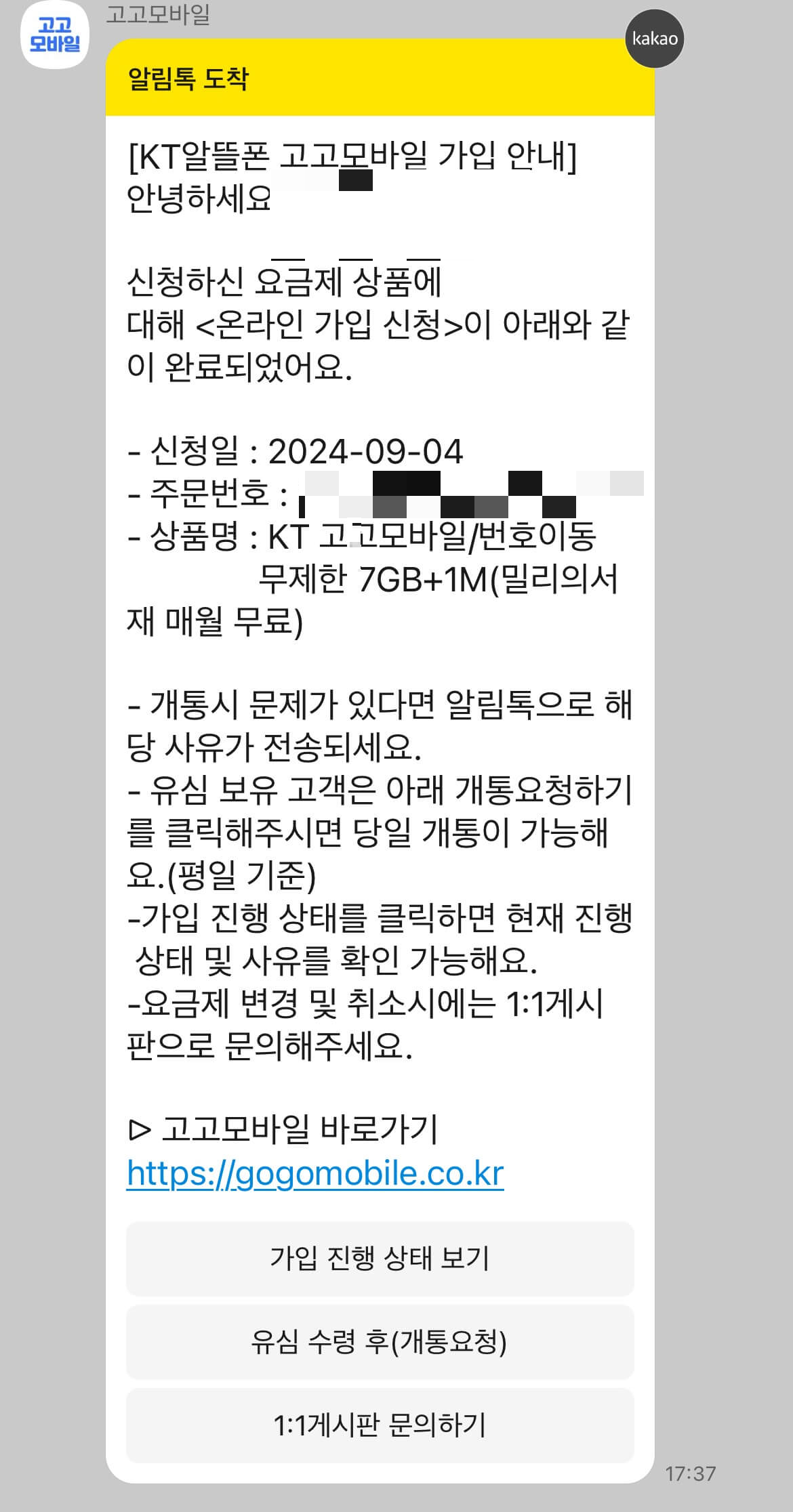
가입진행상태 버튼을 늘러 보면

아직 기다려봐야 해요…
고고모바일 가입을 하자 자동으로 토스모바일이 해지되었던 거 같아요.
해지 알람이 왔거든요..
왜 하필 5시 넘어 진행 헤서 피를 말리는지 ㅋ
step 4. 개통완료

요일이나 시간마다 다르겠지만 약 30분이 지나자 개통완료 카톡이 옵니다.
휴.. 6시가 넘어서 기존 통신사가 해지만 되고 개통이 내일로 넘어가는 줄 알고 조마조마했아요 ㅋ⫬ㅋ⫬ㅋ
자 이제 개통이 되었으니 폰 설정에 들어가서 통신사업자 변경해 주고
휴대폰 껐다켰다를 진짜 여러 번 해주시면 통신이 잡히더라고요.
주의점
만일의 경우를 대비해서 늦은 오후에는 진행 마시길 ㅎ
고고비는 개통 상담은 고객상담센터가 아닌 1:1 게시판으로 받고 있어요.
물론 고고비 통신사의 고객상담 번호는 있지만 개통 전이라면 이전 통신사에서도 해지되었으므로 통화는 다른 사람폰으로 해야 함..
장점
가입신청이 어렵지 않음
단점
- 개통 관련 상담은 1:1 게시판을 통해야 함 : 실시간 채팅상담 없음. 있었는데 없어졌대요. ㅋ
- 개통이 언제 될지 모름 : 몇 분이 걸린다는 정보를 미리 고지해주지 않음 ㅋ 하염없이 기다려야 해
- 4개월 간 번호이동제한 의무가입 : 이건 모든 알뜰폰이 그런 듯.. 근데 뭐 사유서 내고 여차저차하면 가능하기도 하대요.
- 진행이 어렵지는 않았지만 가입 가이드가 없어 구글링으로 찾아봐야 해.
- 가입 시 주민번호 입력할 때 보안스럽지 않아서 좀 그랬음.
- 본인인증 시 신용카드와 간편 인증서로만 가능한 점이 아쉽. 신용카드는 없을 수도 있고, 간편 인증서는 종류가 적어.. 카톡으로 인증할 수 있으면 좋을 텐데…
암튼 여차저차 가입완료 개통완료까지 했어요.
토스모바일과 가입과정 비교
토스모바일은 좀 더 직관적이고 토스인증서가 있어서 본인인증도 편했고
유심도 무료지원이 되었어요. 저는 esim진행으로 물리적으로 유심을 빼고 끼는 수고함도 없었고요.
첫 셀프개통이라 안 되는 부분은 1:1 실시간 채팅 상담도 받을 수 있어요
고고비모바일 추천한다 안 한다. 좀 애매하네요 ㅎㅎ토스모바일에 비해서는 밀리네요 ㅋ
적어놓은 단점이 많지만 다른 알뜰폰 사업자도 비슷할 것 같기도 해요 ㅋ
대신 주민번호입력이랑 간편인증만 보완되면 좋을 듯합니다.
다음 시간에는 가입 후 할 일
KT마이알뜰폰 어플 다운
밀리의 서재 사용법
에 대한 글로 찾아오겠습니다